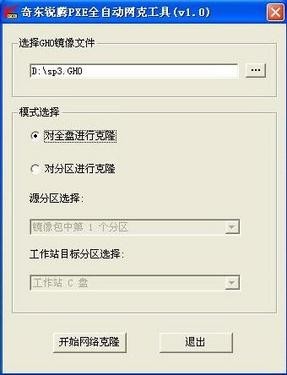酷睿 i5 750 +P55主板网刻功能测试
测试目的:
保证网吧及行业应用的易部署性、易操作性。
测试平台:
|
硬件配置 |
品牌及型号 |
|
CPU |
|
|
华擎 P55 | |
|
Kingston 2G/1333 | |
|
铭瑄 9800GT | |
|
长城 500 | |
|
D-Link 1024R+ | |
|
版本号 | |
|
TFTP |
|
|
奇东锐腾 |
V1.0 |
|
Maxdos |
7.1 |
|
诚龙网刻 |
|
提起网刻,想必大家并不陌生,它在网吧和一些行业中应用非常广泛。但对于一些新上市的主板对其芯片及BIOS设置,可能大多数人并不清楚。接下来我们将带大家一起,对目前市场上流行的网刻软件进行逐一测试,以帮助大家更好地掌握相关知识。
运行网刻程序之前,首先要确定所用主板是否支持网络启动。在主板BIOS里面可以找到网卡的有关选项。本次测试的华擎P55 PRO,在BIOS里boot选项下,打开boot from on-board LAN,选择Enabled,就可以支持网络启动。其他主板类同。
下面将对流行使用的网刻工具逐一进行测试:
一、 TFTP
这是一款众所周知的网刻软件。它支持目前市场上大部分网卡芯片,配有中文版的傻瓜式操作界面,所以不论网管还是网吧服务员,都对它非常熟悉。
主界面
Tftp server:引导服务 客户端启动后会在这里得到引导文件并分配IP地址。收集到每个客户端的MAC地址后,发送引导文件并分配IP地址。多次克隆时,在每次克隆结束后应清空收到的客户端信息,避免下次克隆时出错。
DHCP server:DHCP服务设置 (IP pool starting address)起始端IP地址,制定起始IP,可根据实际需要克隆的客户端数量决定。(Size of pool)IP数量,一次克隆的最大数量。(Boot File)引导文件名称,填入事先制作好的.pxe引导文件,切记不要填错。
(Wins/DNS Server、Delault router)WINS/DNS服务器,路由地址,一般填入服务器的IP地址即可。下面的主机名等可忽略。
服务器端设置基本完成,然后双击打开Ghost Server,如图,填入会话名称、映像文件路径,选择是整盘刻录还是只刻录分区。还可以设置是否自动开始,一般情况下选择客户端计数。连接数量达到事先设定的数量时服务器端自动开始克隆。
二、 奇东锐腾PXE全自动网克工具
设置比TFTP更简单,主界面如图:
中文界面,一看就懂。全盘克隆、分区克隆自由选择。设置好后点击“开始网络克隆”会弹出Ghost Server界面:
设置选项更简单,不过接收客户端后要点击“发送”按钮。
MAXDOS及诚龙网络克隆设置基本相同,需要注意的是,创建客户端映像用的ghost版本和克隆时的Ghost版本要一致,或者要比创建映像时的版本要高,否则会出错。创建映像时最好选择高压缩,这样可以节省克隆时间。另外网络物理连接要确保正常,否则容易出错。出现这些工具的目的是为了方便大家使用,具体的设置内容基本相同,大家在使用时可根据实际情况自行更改。
英特尔最新的”Nehalem”架构产品完全满足网吧网刻的技术需要,希望本文能帮助大家更好地了解至尊产品Core i5,并通过酷睿产品在网吧的广泛应用,帮助网吧实现最大化的盈利。
关注我们